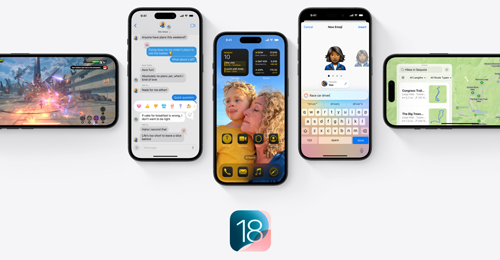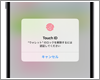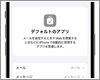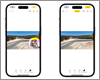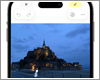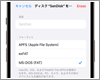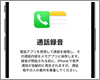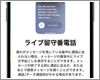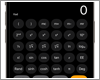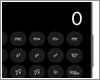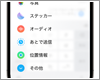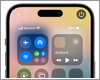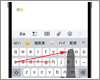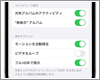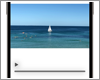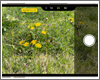『iOS18』の主な新機能の使い方
ここではiPhoneでの『iOS18』の主な新機能の使い方を紹介しています。
ホーム画面
「iOS18」以降を搭載したiPhoneのホーム画面では、アプリのアイコンの大きく表示したり、アイコンの色合いを変更したりすることが可能となっています。
iPhoneのホーム画面でアプリのアイコンを大きく表示するとアプリ名は表示されなくなり、アイコンのみの表示となります。
iPhoneのホーム画面上に表示されるアプリのアイコンを、使用している壁紙に合う色合いに変更・調整することで、統一感のあるホーム画面にすることができます。
iPhoneをダークモードにした際に、ホーム画面上のアプリアイコンを自動的に"ダーク"に変更してアイコンを暗く(黒く)することができます。
ロック画面
「iOS18」以降を搭載したiPhoneではロック画面上の「カメラ」のアイコンを削除することが可能となっています。
「iOS18」以降を搭載したiPhoneではロック画面上の「ライト」のアイコンを削除することが可能となっています。
「iOS18」以降を搭載したiPhoneでは、ロック画面下部にある「ライト」や「カメラ」を削除して任意のアプリアイコンを追加することで、ロック画面からアプリを素早く起動することができます。
アプリ
顔認証機能「Face ID」を搭載したiPhoneでアプリを個別にロックすることで、アプリを起動する際に「Face ID」による顔認証を必要にすることができます。
指紋認証機能「Touch ID」を搭載したiPhoneでアプリを個別にロックすることで、アプリを起動する際に「Touch ID」による指紋認証を必要にすることができます。
iPhoneで他の人に見られたくないアプリなどを隠すことで、ホーム画面やアプリライブラリでアプリのアイコンが非表示になるほか、通知も行わないようにすることができます。
「通話」「メール」「メッセージ」「ブラウザ」アプリなど、iPhoneで自動的に使用するデフォルトアプリを一画面から一度に設定・変更できます。
バッテリー
バッテリー充電の上限を80%~95%に設定すると、iPhoneを充電した際に通常の100%までではなく、バッテリー残量80%~95%で充電を止めることができます。
AI(Apple Intelligence)
クリーンアップ機能は、『iOS18.1』以降を搭載したApple Intelligence対応のiPhoneで利用できます。
『Apple Intelligence』対応のiPhoneでは"クリーンアップ"機能を利用することで、写真に写り込んでしまった人を自動的にハイライトして、写真から削除することができます。
ゲーム
『iOS18』では、ゲームプレイ時のパフォーマンスを向上させる"ゲームモード"が利用可能となっています。
外部ストレージ
iPhoneでは「ファイル」アプリから接続しているUSBメモリやSSD/HDDをフォーマットが可能となっており、『iOS18』ではフォーマット時にファイルシステムの選択も可能となっています。
電話
iPhoneの「電話」アプリで通話中の会話を録音します。録音した通話は「メモ」アプリ内に保存され、メモアプリから録音した通話を再生したり、削除することが可能です。
iPhoneの「電話」アプリで利用可能な「ライブ留守番電話」では、電話に出られない時など相手が留守番電話にメッセージを残している際に、メッセージを書き起こして画面上に表示してくれます。
計算機
「iOS18」では画面上のモード切り替えアイコンから「科学計算」を選択することで、関数電卓モードに切り替えることが可能となっています。
iPhoneの純正「計算機(電卓)」アプリの通常モードでは「メモリーキー」が表示されませんが、iOS18以降では科学計算モードに切り替えることでメモリーキーを表示することができます。
「iOS18」以降で追加された「計算メモ」機能を利用することで、手書きで書いた計算式の答えを自動計算・表示することができます。
メッセージ
「メッセージ」アプリの"あとで送信"機能を利用することで、指定した日時に作成済みのメッセージの送信を予約することができます。
コントロールセンター
「iOS18」以降では、コントロールセンター内のコントロールを追加/削除できるほか、自由に配置を変更可能ですが、コントロールセンターをリセットすることで、配置を初期状態に戻すことが可能です。
『iOS18』以降を搭載したiPhoneではコントロールセンター内に「電源」アイコンが表示されるようになっており、アイコンを長押しすることで電源をオフにできます。
キーボード
「なぞり入力」は英語では以前から使用可能となっていましたが、『iOS18』より日本語での入力にも対応しています。
写真
「写真」アプリでビデオ・動画を自動で繰り返し再生(ループ再生)したくない場合は、設定内の「ビデオをループ」をオフにすることで、繰り返し再生(ループ再生)を止めることができます。
「写真」アプリでビデオ・動画を自動で再生開始したくない場合、設定から「モーションを自動再生」をオフにすることで自動再生を停止することができます。
カメラ
iPhoneの「カメラコントロール」ボタンからカメラを起動するには、デフォルト状態では画面をオンにする必要がありますが、画面オフの状態でも素早くカメラを起動できるように設定を変更できます。
撮影したい対象物を指定してフォーカスと露出(AF/AE)をロックすることで、iPhoneを動かして撮影の構図を変えても、フォーカスと露出を変えずに写真や動画を撮ることができます。